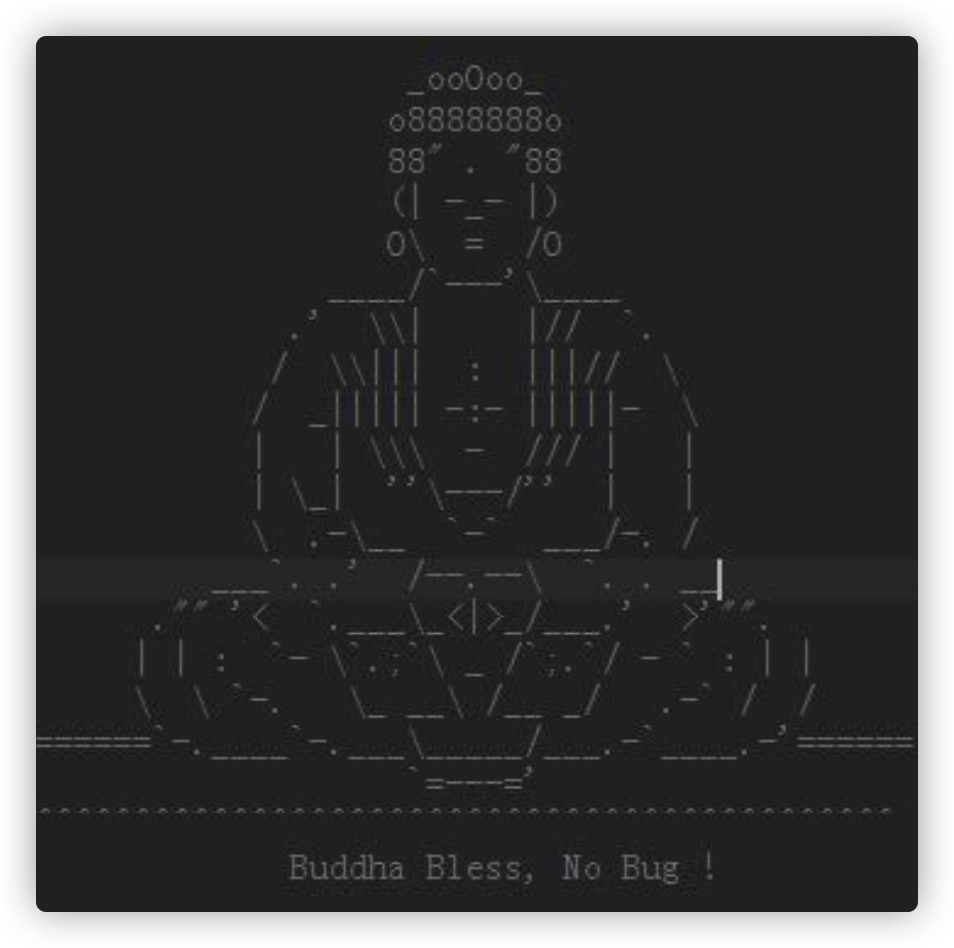mac m1 安装laradock
安装配置
github 地址:https://github.com/laradock/laradock
文档、官网地址:http://laradock.io/
克隆代码
git clone https://github.com/Laradock/laradock.git复制配置文件
cp .env.example .env因为是 M1 系统,所以需要在
docker-compose.yml中的mysql部分进行修改mysql: image: mysql:8.0.19 platform: 'linux/x86_64' build: context: ./mysql args: - MYSQL_VERSION=${MYSQL_VERSION} environment: - MYSQL_DATABASE=${MYSQL_DATABASE} - MYSQL_USER=${MYSQL_USER} - MYSQL_PASSWORD=${MYSQL_PASSWORD} - MYSQL_ROOT_PASSWORD=${MYSQL_ROOT_PASSWORD} - TZ=${WORKSPACE_TIMEZONE} volumes: - ${DATA_PATH_HOST}/mysql:/var/lib/mysql - ${MYSQL_ENTRYPOINT_INITDB}:/docker-entrypoint-initdb.d ports: - '${MYSQL_PORT}:3306' networks: - backend user: mysql后面还可能因为网络问题,导致
Service php-fpm build failed,修改docker-compose.ymlWORKSPACE_TIMEZONE=UTC # 换成 PRC如果没有很好的访问国外
raw.github.com类似的网址的,建议去hosts文件添加,如果有,那就另当别论。启动容器 ,根据自己需要的镜像来启动
docker-compose up -d redis mysql nginx workspace进行等待漫长的下载过程即可。
如果最后都有一个绿色的done显示,并且没有error,再使用docker ps查看运行的容器是否运行成功。
因为我们使用这个,仅仅需要一个workspace,所以我们需要进入workspace的控制台。
docker-compose up exec workspace bash
克隆一个 laravel 代码,默认克隆下来是最新的版本,我们需要切换到我们支持的版本上去。

我这里目录放的有点草率了,导致当前上一级目录都被映射到容器内部去了,浪费了。所以你们需要找一个当前laradock目录上一级是个除了laradock以外没啥东西的地方去弄比较合适。
Laravel 配置
我们需要配置composer使用阿里云镜像
composer config -g repo.packagist composer https://mirrors.aliyun.com/composer/
复制一份环境配置文件
cp .env.example .env
安装 Laravel 需要的依赖
composer install -vvv
等待下载安装完成即可。
还需要对.env的key进行配置,因为我们是直接拉取的一个代码,而不是使用Laravel的命令或者composer安装的
cd laravel
php artisan key:generate
配置完成之后,我们最终还是需要在网页进行访问的,所以还需要配置nginx
到我们的
laradock目录下的nginx下的sites目录里有一个laravel.conf.example文件,我们进行复制一份,去除后面的.example即可。
注意:
此时我们的nginx配置文件中的案例,是指向的是对的,
#server {
# listen 80;
# server_name laravel.com.co;
# return 301 https://laravel.com.co$request_uri;
#}
server {
listen 80;
listen [::]:80;
# For https
# listen 443 ssl;
# listen [::]:443 ssl ipv6only=on;
# ssl_certificate /etc/nginx/ssl/default.crt;
# ssl_certificate_key /etc/nginx/ssl/default.key;
# 配置虚拟域名
server_name laravel.test;
# 主要是这里,必须指向我们真确的目录
root /var/www/laravel/public;
index index.php index.html index.htm;
location / {
try_files $uri $uri/ /index.php$is_args$args;
}
location ~ \.php$ {
try_files $uri /index.php =404;
fastcgi_pass php-upstream;
fastcgi_index index.php;
fastcgi_buffers 16 16k;
fastcgi_buffer_size 32k;
fastcgi_param SCRIPT_FILENAME $document_root$fastcgi_script_name;
#fixes timeouts
fastcgi_read_timeout 600;
include fastcgi_params;
}
location ~ /\.ht {
deny all;
}
location /.well-known/acme-challenge/ {
root /var/www/letsencrypt/;
log_not_found off;
}
error_log /var/log/nginx/laravel_error.log;
access_log /var/log/nginx/laravel_access.log;
}
要想使得nginx生效,我们还得重新启动一下nginx
重启nginx的几种方式
# 进入到laradock目录
docker-compose exec nginx bash
# 或者使用docker ps 查看容器的id
docker-compose exec 容器id bash
# 或者直接在任意目录下使用docker重启
docker restart 容器id
配置虚拟域名
如上所述,我们配置了http://laravel.test的虚拟域名
我们在Mac中有一个软件:SwitchHosts可以轻松做到。Windows下你们可以自己去找到hosts文件进行修改即可。

配置完成之后,我们尝试ping通一下
ping laravel.test

我们在浏览器上访问是否可以